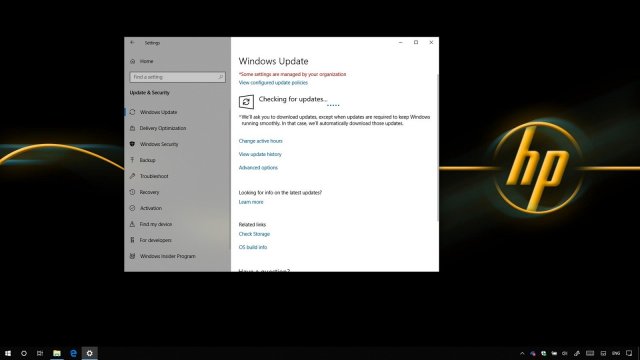
На компьютерах производства компании HP после установки вторничных патчей Windows 10 за октябрь начал появляться синий экран смерти. Давайте посмотрим, как избавиться от него.
Похоже, в эти дни с контролем качества в компании Microsoft всё совсем плохо. Не так давно появилась проблема с удалением пользовательских файлов после установки октябрьского обновления Windows 10. Из-за него пришлось прекратить распространение обновление. Теперь некоторые пользователи сообщают, что после установки кумулятивного обновления KB4464330, призванного решить проблему с удалением файлов, на некоторых компьютерах появляется синий экран смерти.
Пользователи пишут, что компьютеры производства HP отображают ошибку WDF_Violation при попытке установки этого кумулятивного обновления. При этом затронуты даже компьютеры на апрельской версии Windows 10 1803.
Microsoft исследует эту проблему, временно прекратив предлагать обновление на затронутых устройствах. Если оно у вас уже есть, вот как избавиться от ошибки. Нужно иметь в виду, что это неофициальный метод.
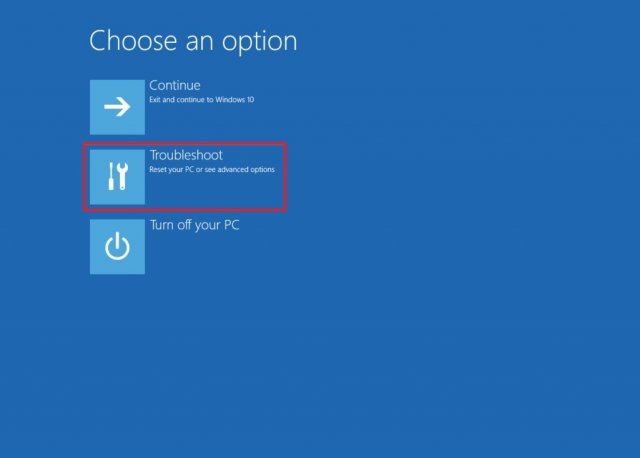
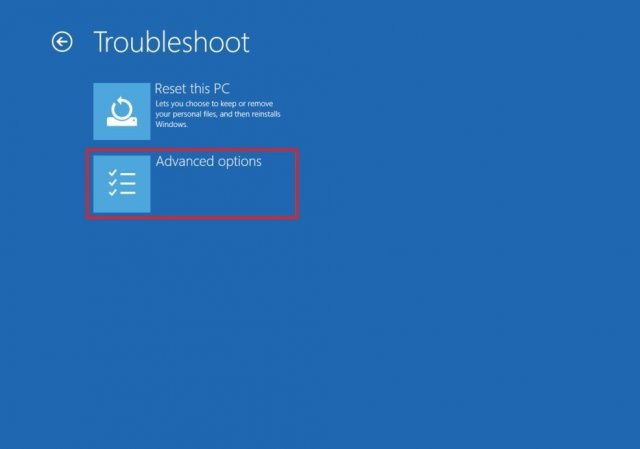
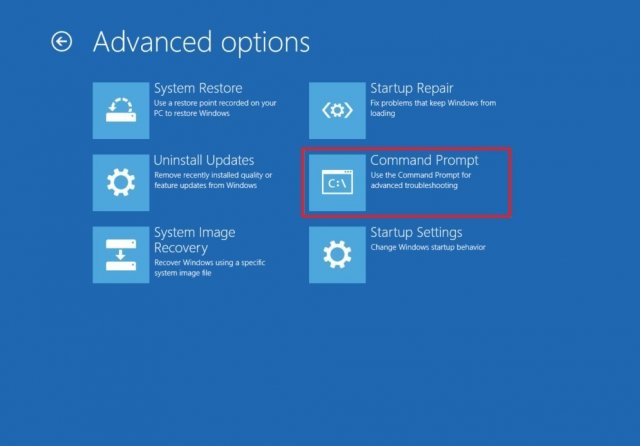
После перезагрузите компьютер и Windows 10 должна загружаться нормально.